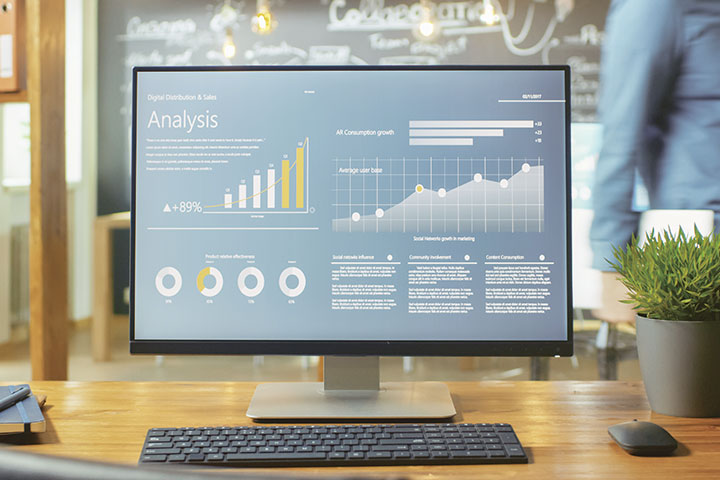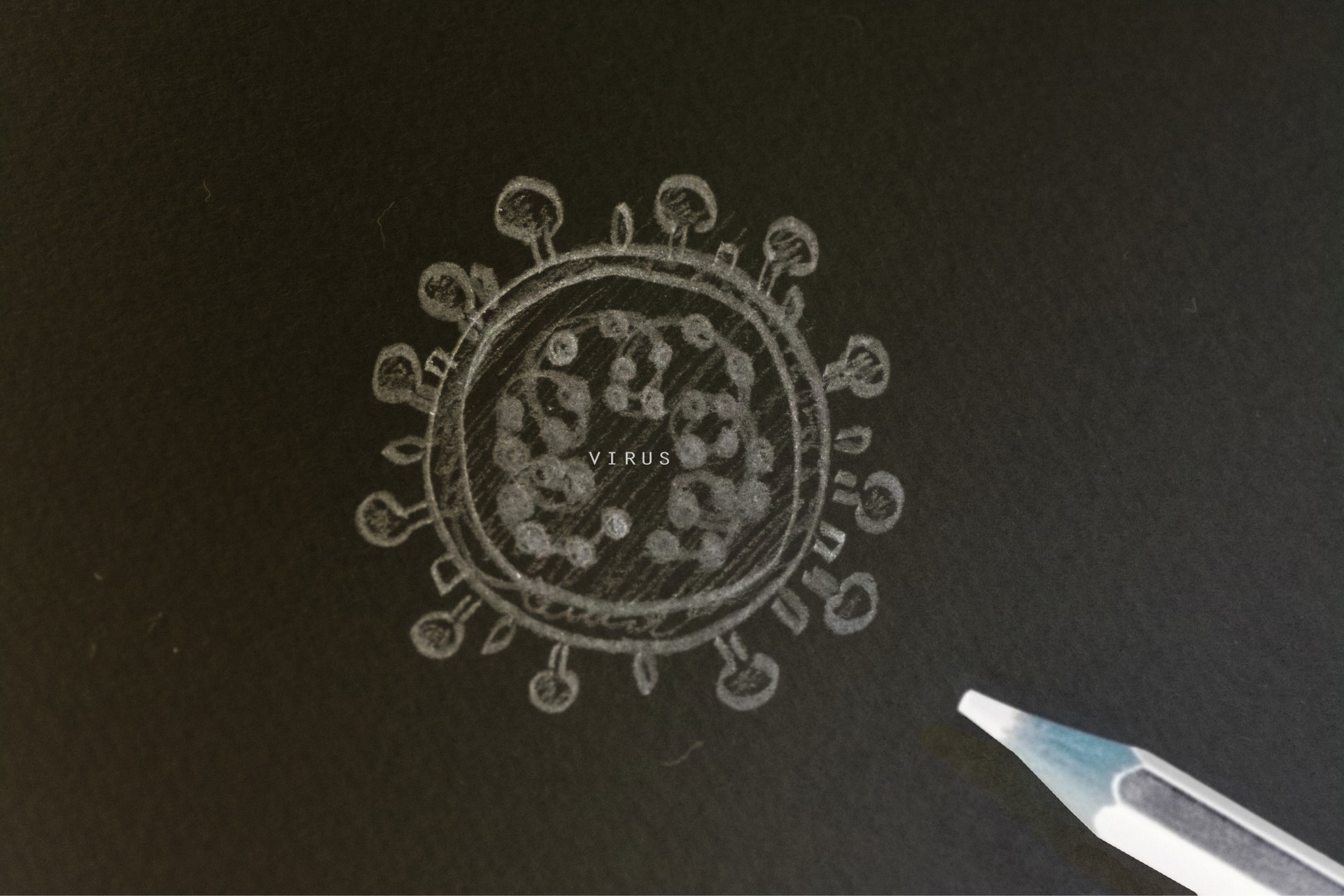実践!RPAを活用するためのシナリオ作成の極意3つ
RPAのシナリオ作成と聞いて、どれくらいピンとくる方がいるでしょうか?
そもそもシナリオとは…?
RPAに実行してほしい処理の流れであり、
RPAを導入するうえで、業務担当者が最も理解していなければならないものです。
RPAを導入したい部分を洗い出し、どうしたら効率的に業務を置き換えることができるのかを組みなおし、それをRPAのソフトで実装することがシナリオ作成となります。
どうしたらより良いシナリオ作成ができるのか…?
どんなにアプリケーションがわかりやすく使いやすくても、最終的にRPA活用についてくるのが「シナリオ作成」。
シナリオ作成は基本的にある程度の「考え方の慣れ」が必要となってきます。
RPA導入を挫折してしまう人の大半が、考え方に慣れないうちから複雑な業務内容を自動化しようとして難しいと感じてしまいます。
スキーの滑り方がわからないのに、上級者コースに登ってしまったら、どうしようもなく途方に暮れてしまいますよね?
これと同じように、シナリオ作成に関しても少しずつ慣らして行くということが、うまくRPAのシナリオを作成していくカギとなります。
今回はそんなシナリオ作成を上手に進めるための極意3つをご紹介いたします。
極意①:小さな業務のシナリオから作成してみよう!
小さな業務とは、電子データをシステムへ登録する作業や文書の転記作業が挙げられます。
小さな業務といっても、実質日々の業務を行う中で単純で小さな業務がない!という方もいらっしゃるかと思います。その場合は、普段の1業務を細分化・簡素化し、部分的に考えてみてください。
RPAで業務を自動化する考え方として肝になるのが、〇〇の場合は△△するという「条件分岐」をロボット側に指示しなければならないということ、それと業務を一連の流れとして捉えることです。厄介なことに、人の有能な頭では「条件分岐」を意識せずに行っていたり、業務の一部を他者に依頼することが出来るのです。
つまりどういうことなのか、簡単な例として在庫管理の業務に焦点を当てて考えてみます。
商品の在庫を定期的に確認し、発注見積の作成・発注、納期のお知らせの一連の流れを行う業務があるとします。
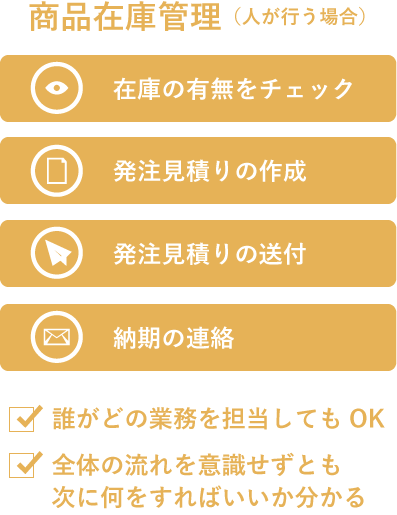
これらを人為的に行うとすると、在庫の有無などの判断自体は人間が行うので、部分的な作業内容のみを覚えても作業することができます。全体を把握していなくても、上司に在庫の確認を依頼されれば遂行することができるのです。極論を言えば各業務を全て違う人物が担当して、一連の業務のどこに携わっているのか理解していなくても完了できてしまいます。
ロボットが行う場合は、断片的な理解だけでは成り立ちません。まずは、全体の業務を分割して、実際に書き出す方法をおススメします。これで業務一連の流れを捉えることができます。
①在庫を確認(在庫の反映方法はまた別途とする)
②発注見積の作成
③発注見積の送付
④各担当への納期のお知らせ
このように分割して考えることで、一つ一つの業務がシンプルになり、シナリオが想像しやすくなります。
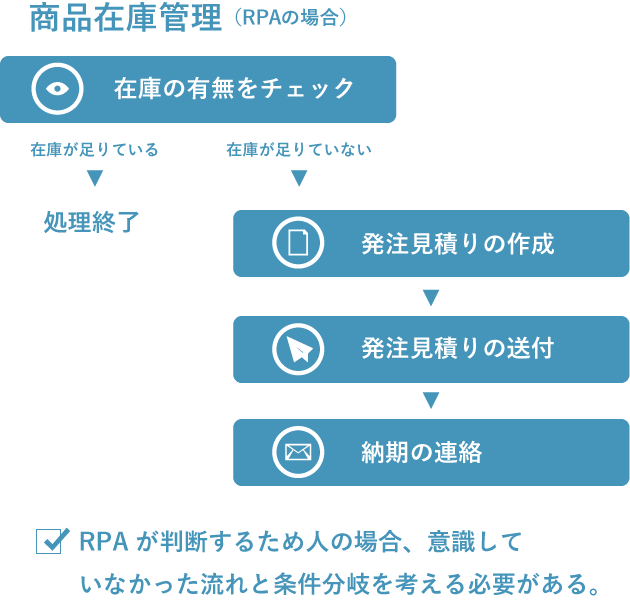
そのあとに「条件分岐」を追加していきましょう。
今回の場合の分岐条件は、「在庫が足りているか/いないか」となり、
「在庫が足りていない」→発注
「在庫が足りている」→処理終了
という処理の分岐となります。
最後に①~④を続けて動くようにつなげることができれば、最初に示した業務のシナリオが作成できたことになります。
是非この「全体の流れ」や「条件分岐」を使った考え方を参考に、現在抱えている小さな業務のシナリオ作成をしてみてください。
シナリオの大枠が組めて来たら、次に細かい動作の設定です。
極意②:ショートカットキーを利用しよう!
皆さんは普段の業務の中でショートカットキーは利用されているでしょうか?
保存【Ctrl+S】や、コピー【Ctrl+C】などの有名なものは使用している方も多いと思います。
実は、RPAのシナリオ作成を行う上でも、このショートカットキーはとても重要なものとなります。

キーボード操作は、画像認識やマウス操作に比べて、動作の正確性が非常に高く、ロボットに認識させる動作方法として大変むいています。
また、マウス操作よりも操作数が少ないため、操作時間を短縮することもできます。
ショートカットキーを使用することで、作業の速度と正確性を一度に上げることが可能です。
極意③:「待ち時間」を活用しよう!
RPAのシナリオを作成する中で重要となってくる設定の中に「待ち時間(もしくは待機時間)」というものが存在します。
この「待ち時間」は短ければ短いほど操作が早くなりますが、短すぎるとRPAツールがパソコンの処理を待たずに次の処理を開始してしまいます。
また、人間が一度にたくさんのタスクをこなそうとするととても忙しくなるように、RPAにたくさんのタスクを渡して実行してもらうと、パソコンに負荷がかかります。一度に処理する内容が多ければ多いほどこの負荷が大きくなり、動作が遅くなったり、正しく動かなくなったりすることがあります。
これをうまく調節するために使用するのが、「待ち時間」という設定です。「待ち時間」を設定することで、組んだ処理ごとの動作タイミングが調整でき、動作の正確性やパソコンへの負荷を軽減することが可能です。
さらに「待ち時間」は、その時のパソコンの負荷やネットワーク状況などにより待機すべき時間が変動するため、待機時間を固定値で設定することは、動きが不安定になる原因となります。
そこでRPA製品PINOKIOには、「指定の画像が画面に現れるまで待機する」と「指定の画像が画面から消えるまで待機する」という設定方法があり、表示される画面の有無によって動作のタイミングを制御することが出来ます。この画像による待機を使用することによって、状況に左右されず確実に処理を待機させることができます。
ここまで3つの極意を紹介してきましたが、自分にもできるかも!と思っていただけたでしょうか?
シナリオ作成は慣れが必要な部分があるので、挫折しないためには「焦らず、少しずつ」行っていくことが大切です。
①を繰り返し行い、慣れてきたところで②と③を取り入れてみると、よりよいシナリオを作ることができます。
今回はシナリオ作成の極意ということで、基本的なことを挙げてきましたが、今後は上級者編も発信していきますので、さらにシナリオ作成の力をつけたい場合はそちらをご覧ください。
是非実践してみてくださいね!
PINOKIOなら

初期導入費用無料ではじめられ、月単位のご契約なので契約の更新と解除もスムーズです。
操作もタッチパネル式の簡単操作で、専任のエンジニアを雇う必要もなく
主体的に現場担当者が動かせる仕様になっています。
今なら無料で業務を一つ自動化していますので、お気軽に資料をご請求ください。